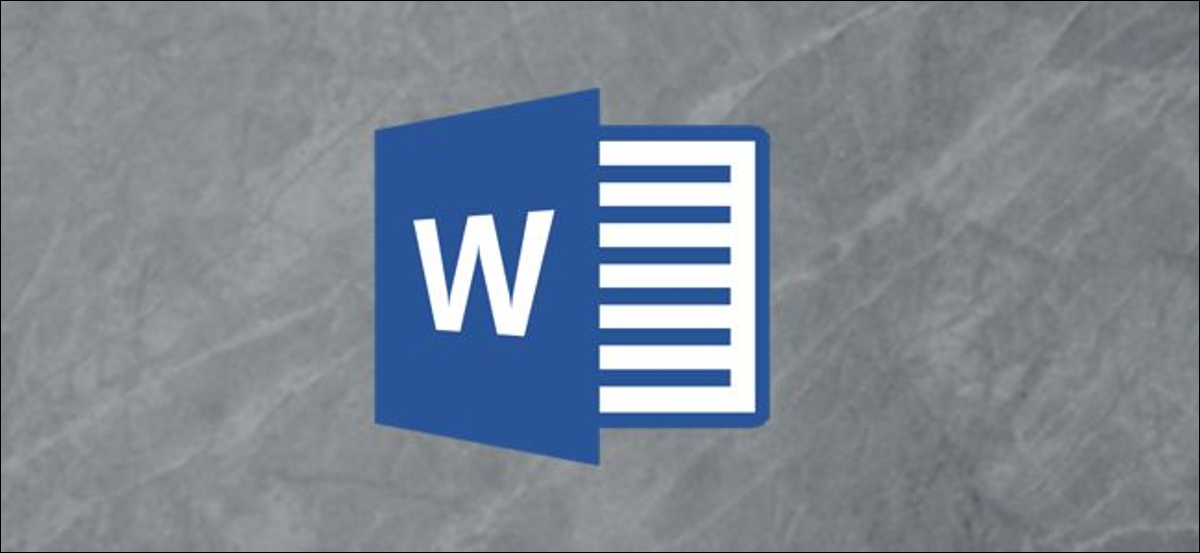
O espelhamento de uma imageméútil se você quiser imprimir uma foto em uma perspectiva invertida. Por sorte, O pacote de aplicativos da Microsoft pode ajudar. A seguir, explica como virar uma imagem em um documento do Microsoft Word.
Para espelhar uma imagem no Microsoft Word, abra o documento do Word que contém a imagem (ou insira a imagem clicando em Inserir> Imagens) e clique na imagem para selecioná-la.
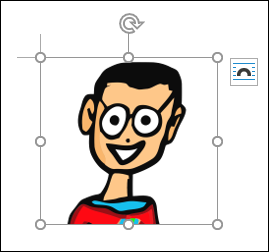
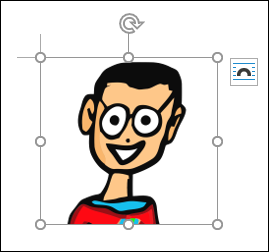
A seguir, no Windows, clique com o botão direito na imagem e, no menu de contexto, selecionar “Formato de imagem”. E Mac, você também pode usar o atalho de teclado Command + Mudança + 1.
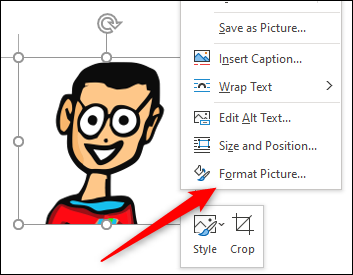
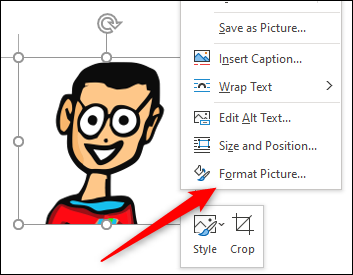
Você estará agora na guia “efeitos” painel “Formato de imagem”, que aparece à direita da janela. Aqui, clique na seta ao lado “Rotação 3D” para exibir seu conteúdo.
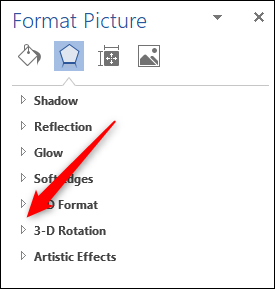
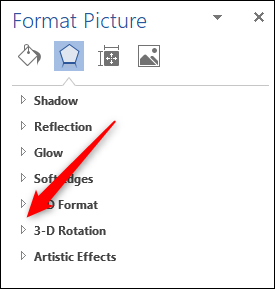
A seguir, alterar o grau de “Rotação X” uma “180” digitando-o diretamente na caixa de texto ou pressionando a seta para cima à direita da caixa de texto. Pressionando a seta para cima, aumentar a nota em incrementos de dez.
Uma vez que a rotação X é definida para 180 graus, a imagem selecionada será uma cópia espelhada exata da imagem original.
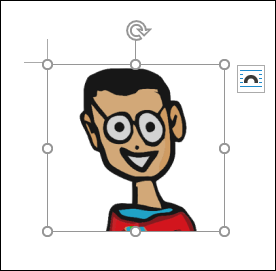
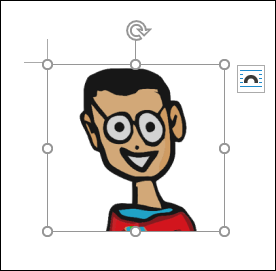
Você também pode espelhar manualmente uma imagem clicando na imagem para selecioná-la e, em seguida, clicando e arrastando a alça direita para a esquerda.
Este segundo método pode ser mais rápido que o primeiro, mas desta forma é difícil fazer com que a imagem 180 graus exatos.
O espelhamento de uma imagem não é a única ferramenta de edição de fotos que o Microsoft Word oferece. Você também pode remover fundos de imagens, coloque texto em um gráfico e muito mais.






